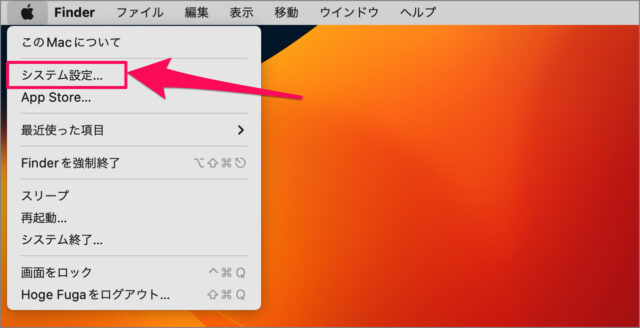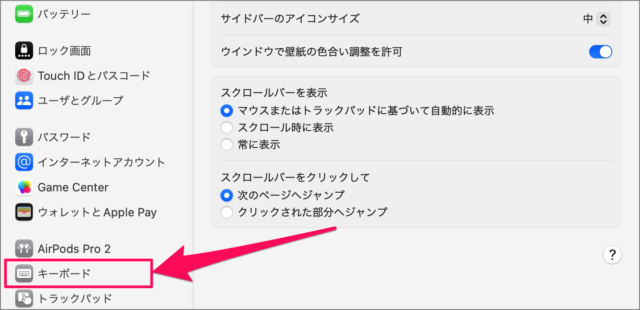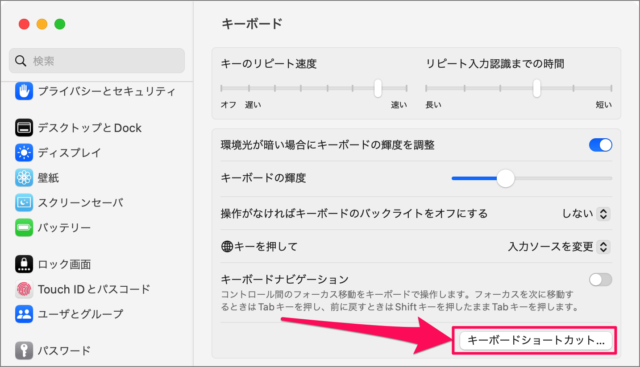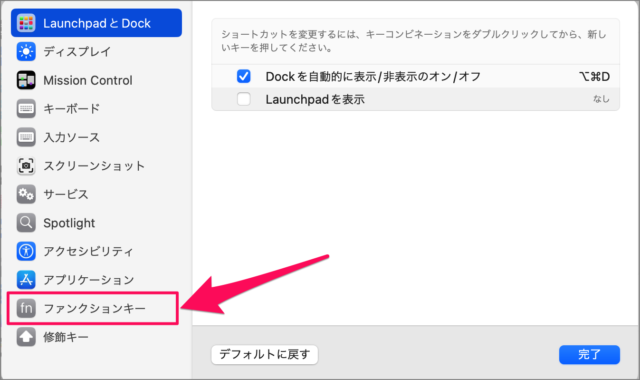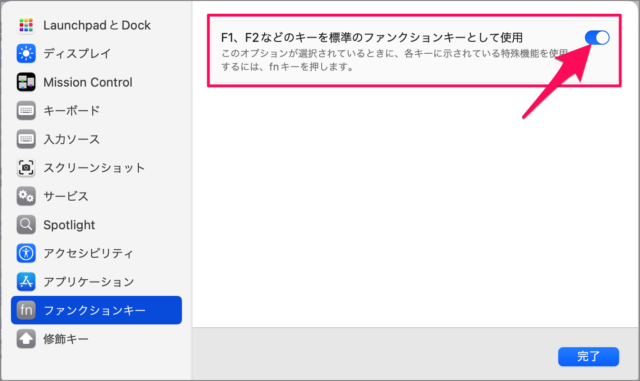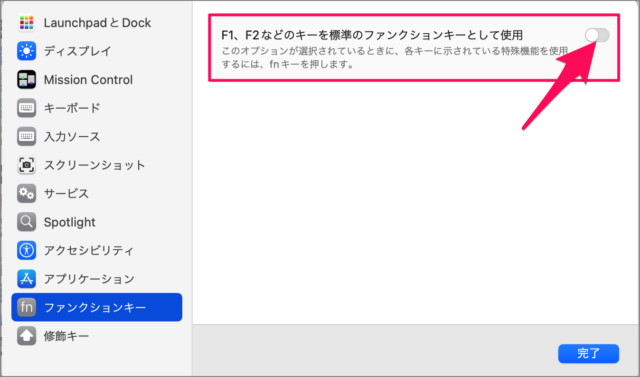目次
Macのファンクションキーを標準のキーとして使用する、あるいは使用しないように設定する方法を紹介します。
ここでは、ファンクションキー(「F1」「F2」……)を「ディスプレイの明るさ調節」「音量アップ・ダウン」などの特殊キーではなく、標準のキーとして使用する/使用しないように設定する方法を紹介します。
ファンクションキーを標準のキーとして使用する(オン)
Mac のファンクションキーを標準のキーとして使用する方法は次の手順です。
-
[システム設定] を開く
アップルメニューの [システム設定] をクリックします。 -
[キーボード] を選択する
システム設定です。左メニューの [キーボード] を選択します。 -
[キーボードショートカット] を選択する
キーボードの設定です。[キーボードショートカット] を選択します。 -
[ファンクションキー] を選択する
左メニューの [ファンクションキー] を選択しましょう。 -
[標準のファンクションキーをして使用] を [オン] にする
ファンクションキーの設定です。[F1、F2 などのすべてのキーを標準のファンクションキーをして使用] を [オン] にしましょう。
これでファンクションキーを標準のキーではなく、「ディスプレイの明るさ調節」「音量のアップ/ダウン」などに利用することができます。標準のキーを使用する場合は「Fn」キーを押しながら、ファンクションキーを押せばOKです。
ファンクションキーを標準のキーとして使用しない(オフ)
Mac のファンクションキーを標準のキーとして使用しないように方法は次の手順です。
アップルメニューの [システム設定] をクリックします。
システム設定の左メニューの [キーボード] を選択します。
[キーボードショートカット] を選択し、左メニューの [ファンクションキー] を選択しましょう。
[標準のファンクションキーをして使用] を [オフ] にしましょう。
これで Mac ファンクションキーを標準のキーとして使用する/使用しないの解説は終了です。